Índice da página
Sobre o autor
Tópicos quentes
Atualizado em 26/08/2025
Microsoft lançou uma nova atualização cumulativa - Windows 10 14393.1358. A nova versão tem corrigido muitos bugs e trazido muitas melhorias. Agora KB4022715 já está disponível para download. Você já instalou? Ou você não consegue instalar a atualização Windows 10 14393.1358 com KB4022715 no seu computador? Não se preocupe. Se você falhar ao instalar KB4022715, ainda pode tentar os links de download para baixar e instalar manualmente o Windows 10 14393.1358. Assim, seja capaz de evitar muitos erros de atualização.
Dicas: Talvez você encontre vários problemas durante a atualização, é melhor fazer backup de dados e do sistema antes da primeira atualização. Se falhar na instalação de atualização KB4022715, você ainda pode restaurar o seu computador para um ponto anterior. Os backups podem ser criados usando um software de backup de dados gratuito - EaseUS Todo Backup Free.
Não consigo instalar atualização KB4022715 no Windows 10
"Windows 10 falha ao instalar KB4022715 no computador e eu não posso obter a atualização mais recente do Windows 14393.1358 no meu PC. Quantos de vocês têm o meu problema? E como faço para resolver isso?"
Se houver erros sobre a atualização KB4022715, por exemplo, a instalação do KB4022715 trava ou a instalação do KB4022715 falha, podemos oferecer algumas soluções para você.
Método 1. Corrija o erro com Solução de problemas do Windows
A ferramenta do Windows "Solução de problemas" pode facilmente resolver o erro de atualização. Com alguns simples cliques, você pode executar o serviço.
1.Clique em Iniciar > digite "Solução de problemas" na caixa de pesquisa > abra a ferramenta.
2.Em "Sistema e Segurança" > clique em "Corrigir problemas com o Windows Update".
3.Clique em "Avançado" > selecione "Aplicar reparos automaticamente".
4.Clique em "Avançar". Em seguida, a ferramenta irá detectar os problemas e corrigi-los.
Método 2. Corrija o erro com o software de gerenciamento de partição
Se existir alguns erros na partição do sistema, você também não pode executar com êxito a atualização. Um gratuito software de gerenciamento de partição de terceiros - EaseUS Partition Master Free, é capaz de encontrar e reparar os erros automaticamente. Faça o download deste software gratuito e inicie o processo de reparo agora.
Passo 1. Abra o EaseUS Partition Master no seu computador. Em seguida, Na seção Gerenciador de Partição, localize o disco, clique com o botão direito do mouse na partição que deseja verificar e escolha "Avançado" >"Verificar Sistema de Arquivo".

Passo 2. Na janela Verificar Sistema de Arquivo, mantenha a opção "Tente corrigir os erros se forem encontrados" selecionada e clique em "Iniciar".
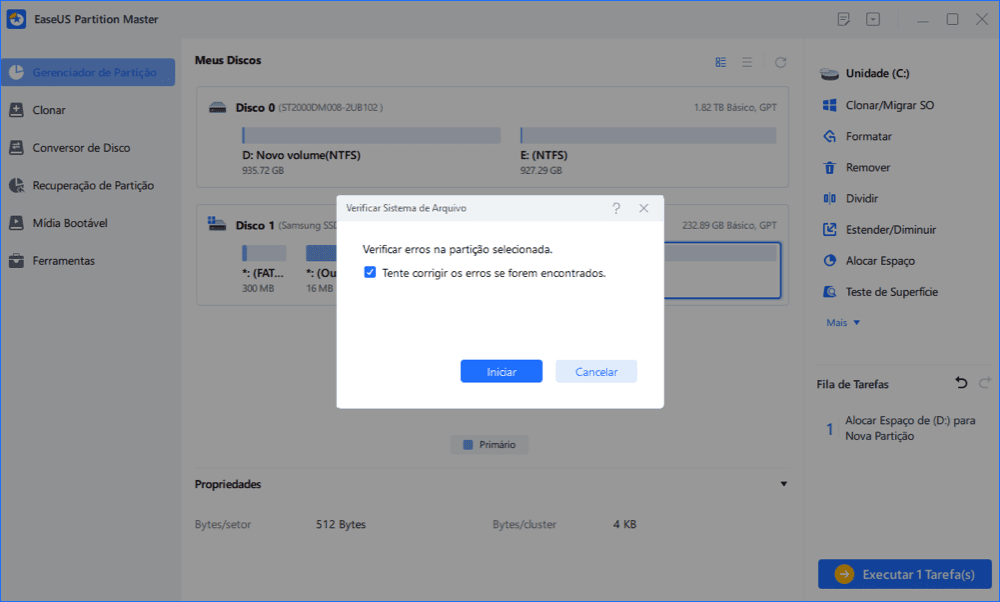
Passo 3. O software começará a verificar o sistema de arquivos da partição no disco. Quando terminar, clique em "Finalizar".

Como podemos te ajudar
Sobre o autor
Atualizado por Jacinta
"Obrigada por ler meus artigos. Espero que meus artigos possam ajudá-lo a resolver seus problemas de forma fácil e eficaz."
Revisão de produto
-
I love that the changes you make with EaseUS Partition Master Free aren't immediately applied to the disks. It makes it way easier to play out what will happen after you've made all the changes. I also think the overall look and feel of EaseUS Partition Master Free makes whatever you're doing with your computer's partitions easy.
Leia mais -
Partition Master Free can Resize, Move, Merge, Migrate, and Copy disks or partitions; convert to local, change label, defragment, check and explore partition; and much more. A premium upgrade adds free tech support and the ability to resize dynamic volumes.
Leia mais -
It won't hot image your drives or align them, but since it's coupled with a partition manager, it allows you do perform many tasks at once, instead of just cloning drives. You can move partitions around, resize them, defragment, and more, along with the other tools you'd expect from a cloning tool.
Leia mais
Artigos relacionados
-
Como redimensionar disco rígido virtual em 2025 [soluções eficientes e seguras]
![author icon]() Leonardo 2025/08/26
Leonardo 2025/08/26 -
Como Corrigir "Não é Possível Converter Disco Dinâmico em Básico" [Guia Mais Recente 2025]
![author icon]() Leonardo 2025/08/26
Leonardo 2025/08/26 -
3 maneiras seguras de formatar SSD sem causar danos
![author icon]() Leonardo 2025/08/26
Leonardo 2025/08/26 -
Como executar o teste de benchmark do cartão SD do Raspberry Pi [guia passo a passo]
![author icon]() Leonardo 2025/08/26
Leonardo 2025/08/26
Temas quentes em 2025
EaseUS Partition Master

Gerencie partições e otimize discos com eficiência








